2. Installation et configuration
2.1. Câblage CA
2.1.1. Options de configuration
L’option de configuration parmi Compteur réseau, Convertisseur PV, Générateur ou Compteur CA est définie dans le dispositif GX. Pour plus de détails sur la configuration du dispositif GX, voir le chapitre Configuration du dispositif GX. Cette sélection aura un effet sur la façon dont le système doit être câblé et sur la façon dont les informations reçues depuis le compteur sont affichées à l’écran.
Voir les schémas ci-dessous pour les différentes options de câblage. Notez que lorsque le mot « Fusible » apparaît dans les schémas, un fusible de 315 mA doit être utilisé, si la législation locale l’exige.
2.1.2. Exemples de système
Schémas d’exemple
Câblage triphasé EM24
Note
Lorsqu’elles sont utilisées pour mesurer un convertisseur PV, les bornes 1, 4 et 7 doivent être orientées vers le convertisseur PV pour assurer la bonne direction du courant et de la puissance.
Monophasé à fonction unique
EM24 connecté comme un compteur de réseau monophasé à fonction unique
Notez le cavalier entre les bornes 1 et 4. Vous n’avez pas besoin de cette connexion si vous avez la version AV2 du capteur.
Le schéma montre le câblage lorsqu’il est utilisé comme compteur de réseau.
Pour mesurer un convertisseur PV monophasé dans un système triphasé, raccordez les trois phases aux bornes de mise en phase du réseau (3, 6 et 9). Vous pouvez ensuite choisir la phase à laquelle vous souhaitez raccorder le convertisseur PV en connectant la ligne L1 du convertisseur PV à la borne 1, 4 ou 7.
Monophasé à fonction double
Le compteur EM24 RS485 prend en charge la fonction double, mais il n’est pas recommandé de l’utiliser de cette manière. La raison en est que la comptabilisation de l’énergie se fait sur le total de toutes les phases et que le compteur n’a qu’un seul compteur d’énergie inverse et ne peut pas comptabiliser avec précision l’alimentation du réseau tout en mesurant la consommation.
Par conséquent, dans les systèmes qui injectent des quantités importantes d’énergie dans le réseau, l’EM24 RS485 ne doit pas être utilisé en mode fonction double. Si vous avez besoin d’utiliser la fonction double, nous vous recommandons d’utiliser l’EM540 ou deux compteurs monophasés.
Sélecteur frontal
Modifiez le sélecteur frontal pour qu’il ne soit pas dans l’état verrouillé. Cela lui permet d’être automatiquement configuré par le dispositif GX. Le sélecteur frontal est situé à côté de l’écran comme indiqué sur l’image ci-dessus.
2.2. Connexion à un dispositif GX
2.2.1. Connexion filaire à un dispositif GX
Raccordez le EM24 RS485 au dispositif GX en utilisant l’interface RS485 vers USB.
Le câble d’interface RS485 vers USB entre le dispositif GX et le compteur d’énergie peut être prolongé jusqu’à 100 mètres ; assurez-vous que les rallonges des fils Data+ (orange) et Data- (jaune) forment une paire torsadée.
Le tableau ci-dessous indique les couleurs des fils et leur connexion aux bornes du EM24 RS485, ainsi que les couleurs à utiliser pour une rallonge CAT5.
RS485 vers USB | Signal RS485 | EM24 RS485 numéro de la borne | Couleur de fil suggérée rallonge CAT5 |
|---|---|---|---|
Orange | Data+ | 42 | Orange |
Jaune | Data- | 41 | Orange/blanc |
Noir | Masse (GND) | 43 | Marron |
Les fils rouge, vert et marron sortant du câble RS485 vers USB ne sont pas utilisés. Coupez-les ou recourbez-les et isolez-les.
Connexion filaire de l’EM24 à un Cerbo GX via l’interface RS485 vers USB
Pour garantir l’intégrité du signal et un fonctionnement robuste, veillez tout particulièrement à ce que :
Les rallonges soient conformes aux spécifications de la section transversale minimale de la fiche technique de l’interface RS485 vers USB.
La rallonge est dotée d’un blindage approprié et d’âmes à paires torsadées.
Le câble d’origine fixé à l’interface USB RS485 de Victron est réduit à une longueur maximale de 20 cm pour les installations où la longueur totale du câble dépasse 10 m ou en cas d’interférences spécifiques à l’installation/au site ; dans ce cas, un câble approprié/de qualité doit être utilisé pour toute la longueur du câble et pas seulement pour la rallonge.
Le câblage est installé séparément/à l’écart du câblage principal d’alimentation CC ou CA.
Tout le câblage est correctement terminé (y compris les fils non utilisés) et correctement isolé des intempéries et de l’eau.
Les réseaux RS485 sont traditionnellement terminés aux deux extrémités par des terminaisons de 120 Ω. Cela n’est pas nécessaire si le câble est court et que vous utilisez les longueurs RS485 vers USB fournies par Victron, mais peut être nécessaire si la longueur du câble est modifiée.
Pour des notes détaillées sur le câblage/l’installation et les spécifications, reportez-vous à la « fiche technique » du câble d’interface RS485 vers USB de Victron.
2.2.2. Connexion ZigBee à un dispositif GX
Le EM24 RS485 peut également être connecté sans fil à un dispositif GX via notre convertisseur Zigbee vers USB et Zigbee vers RS485.
Le convertisseur Zigbee vers USB est connecté au dispositif GX et le convertisseur Zigbee vers RS485 est connecté au EM24 RS485.
Raccordez le convertisseur Zigbee au port USB au dispositif GX à l’aide du câble USB fourni.
Quelques secondes après la connexion, le voyant actif devrait s’allumer et le voyant TX/RX devrait clignoter (le convertisseur est alimenté par le dispositif GX, ce dernier doit donc également être allumé).
Connectez le convertisseur Zigbee vers RS485 au compteur d’énergie EM24 RS485 comme indiqué dans le tableau ci-dessous :
Zigbee vers RS485
EM24 RS485 numéro de la borne
Couleur
Masse (GND)
43
Noir
A
42
Orange
B
41
Jaune
Si vous avez plusieurs dispositifs Zigbee installés, assurez-vous qu’un seul dispositif Zigbee est sous tension pour le moment : le convertisseur Zigbee vers USB connecté au dispositif GX. Éteignez tous les autres. Sans cela, le convertisseur Zigbee vers RS485 pourrait être connecté en permanence à un autre dispositif Zigbee.
Raccordez l’alimentation 12 V CC au convertisseur Zigbee vers RS485. Lorsque l’alimentation est sous tension, vérifiez à nouveau les voyants.
Connexion sans fil Zigbee d’un compteur d’énergie à un Cerbo GX
Note sur les anciens et nouveaux convertisseurs Zigbee
Veuillez noter qu’il y a un nouveau convertisseur Zigbee disponible qui n’est pas rétrocompatible avec les anciens convertisseurs. Voir le tableau ci-dessous pour les anciennes et les nouvelles références. Si vous avez un ensemble non compatible, veuillez demander une version correcte à votre fournisseur.
ancien/nouveau | Référence Victron | Référence du convertisseur Zigbee vers RS485 |
|---|---|---|
ancien | ASS300400100 | DRF2619C |
ancien | ASS300400100 | DRF2618A |
nouveau | ASS300420100 | DRF2659C |
nouveau | ASS300420200 | DRF2658C |
Note sur les versions du micrologiciel GX
Pour les nouveaux convertisseurs Zigbee, Venus OS v2.54 est la version minimale requise du logiciel.
2.3. Configuration du dispositif GX
Une fois la connexion établie et l’appareil mis sous tension, le ou les compteurs seront visible sur le dispositif GX dans le menu Paramètres → Compteurs d’énergie
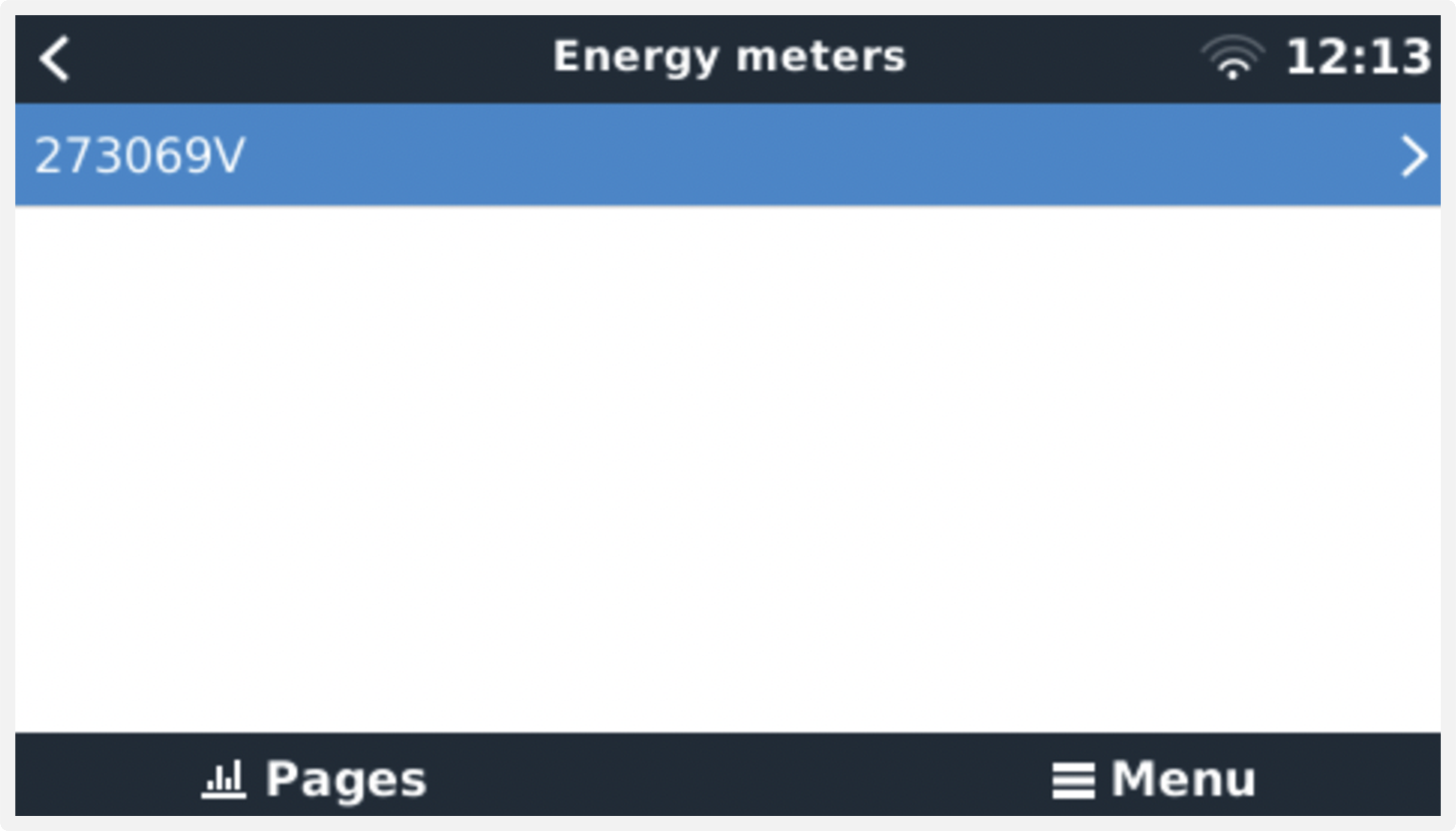 Un seul compteur d’énergie dans le menu Compteurs d’énergie | 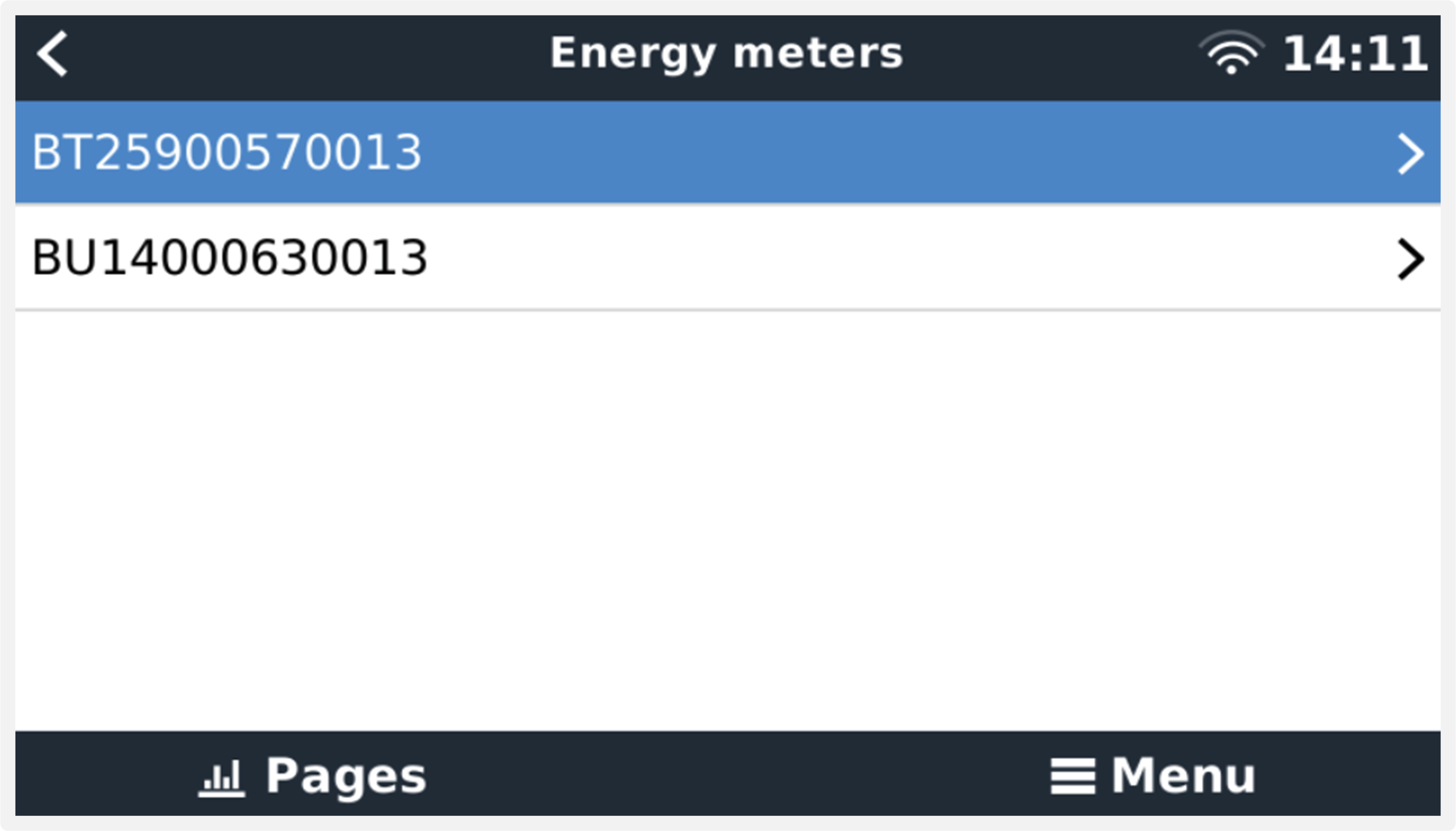 Deux compteurs d’énergie dans le menu Compteurs d’énergie |
Après avoir sélectionné un compteur d’énergie, vous devez définir le rôle et le type de phase. Appuyez sur la barre espace ou cliquez sur le bouton droit de la souris pour accéder aux menus Type de phase et Rôle :
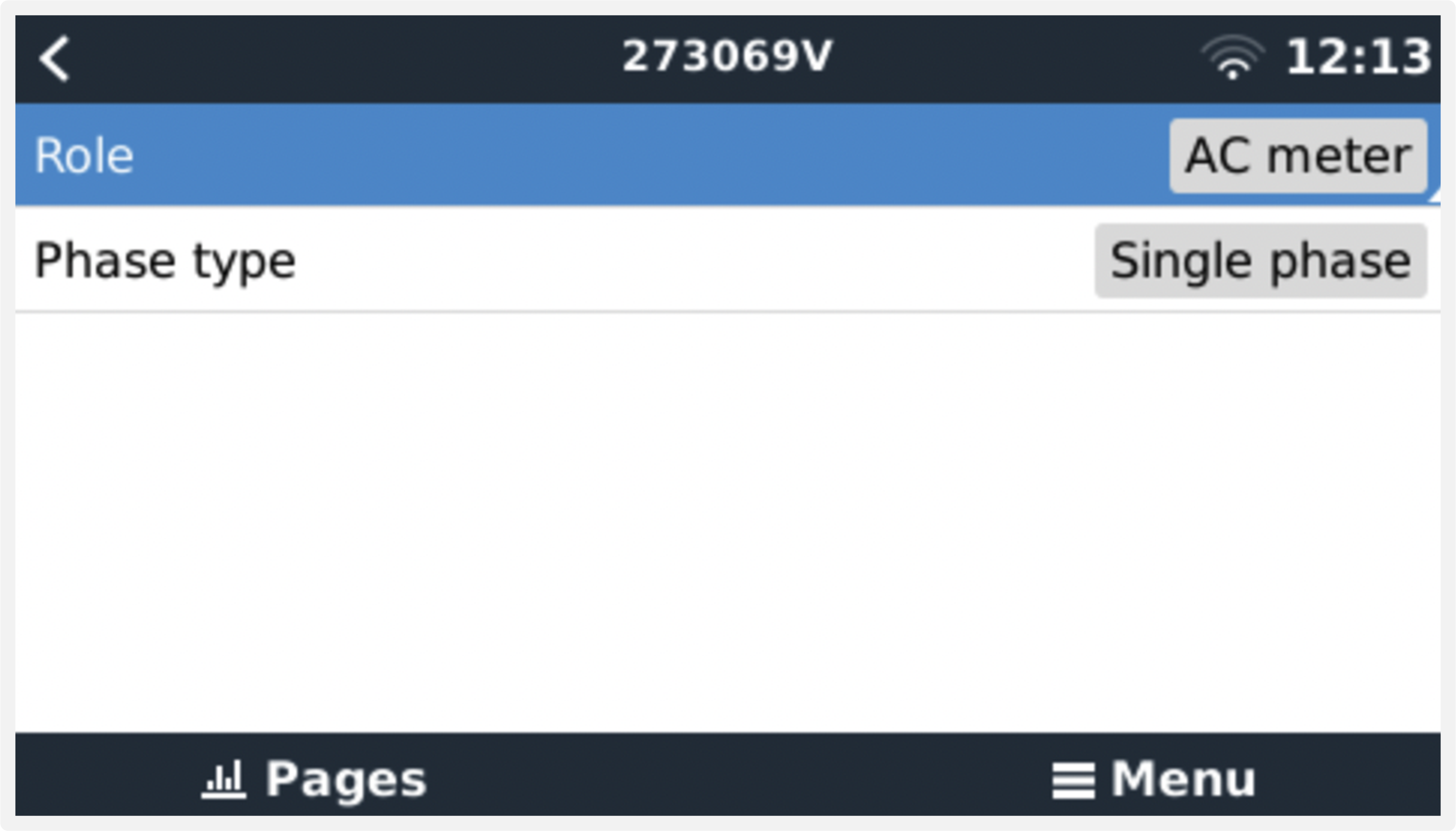 Pour l’ET112, seule l’option monophasée est affichée | 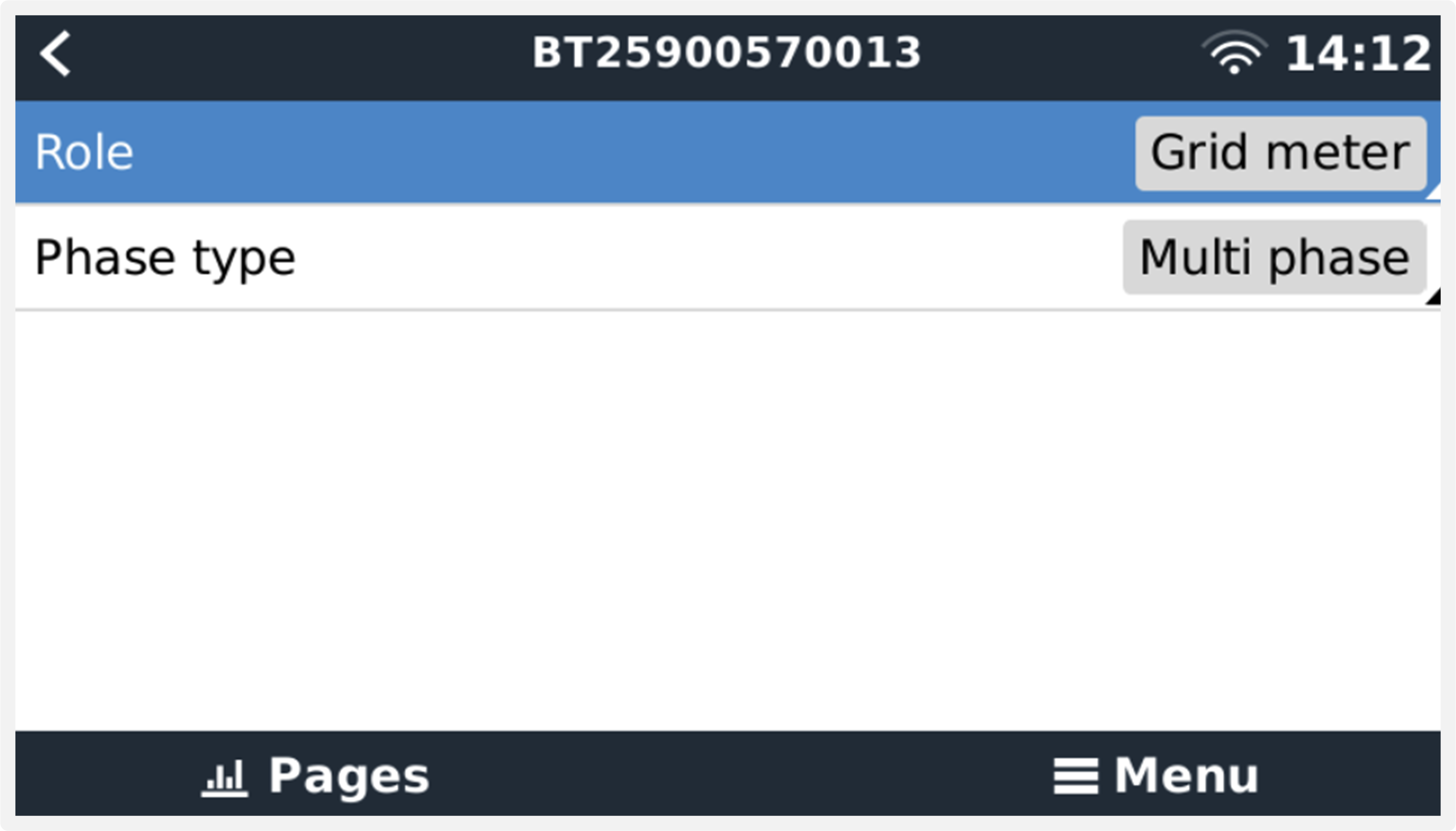 Selon l’application, le rôle est défini ici |
Sélectionnez le rôle ou le type de phase et appuyez sur la barre espace pour appliquer les modifications :
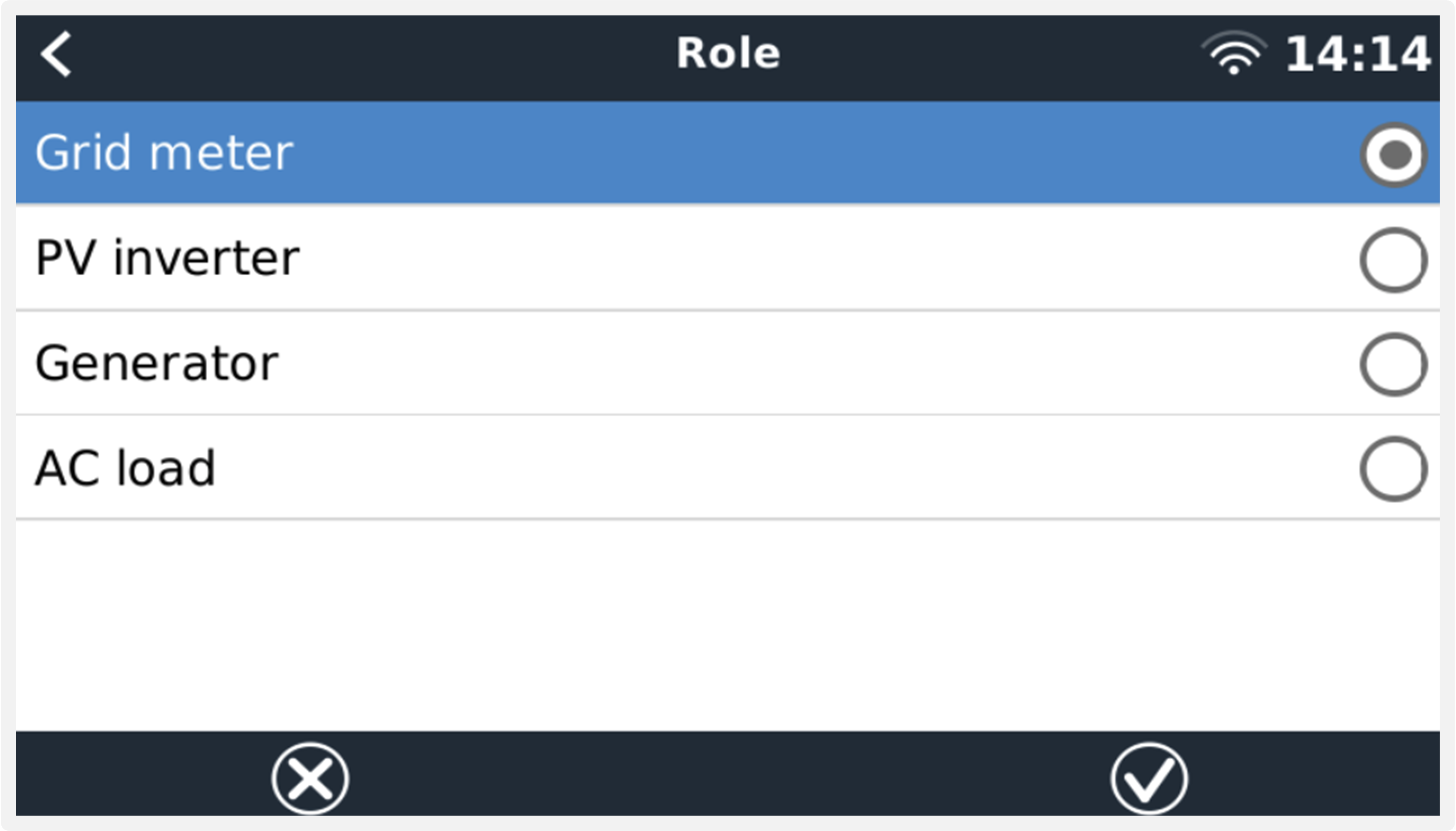 Sélectionnez le rôle en fonction de l’application | 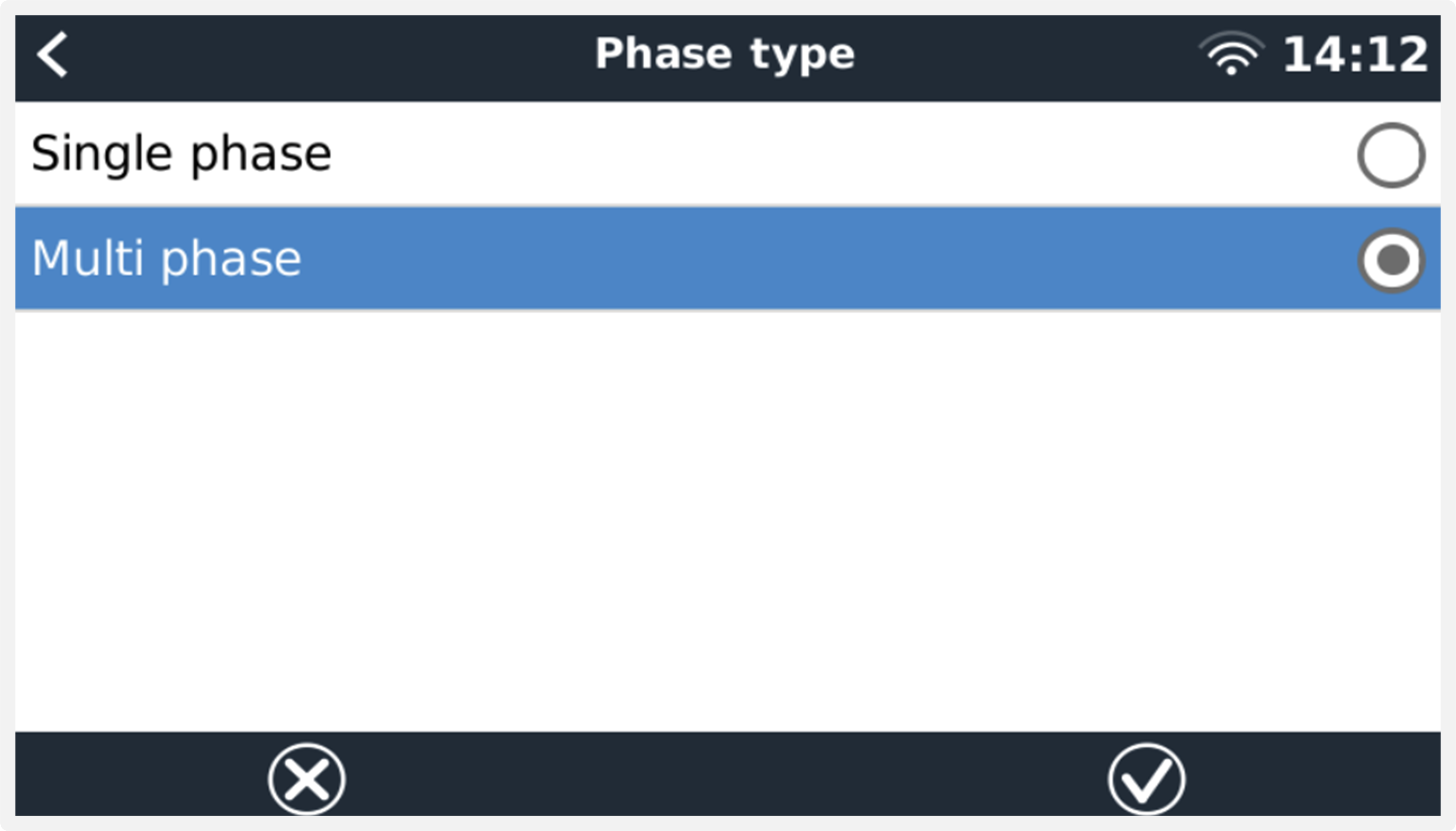 Menu de sélection pour les types monophasé et triphasé |
Configuration des modes monophasé à fonction unique et monophasé à fonction double :
Monophasé à fonction unique | Monophasé à fonction double pour mesurer le réseau sur L1 et un convertisseur PV sur L2. Notez que ceci ne s’applique qu’à l’EM540 et à l’ET340. |
Une fois tous les réglages effectués, le compteur d’énergie apparaît maintenant avec les données pertinentes dans la liste des appareils du dispositif GX :
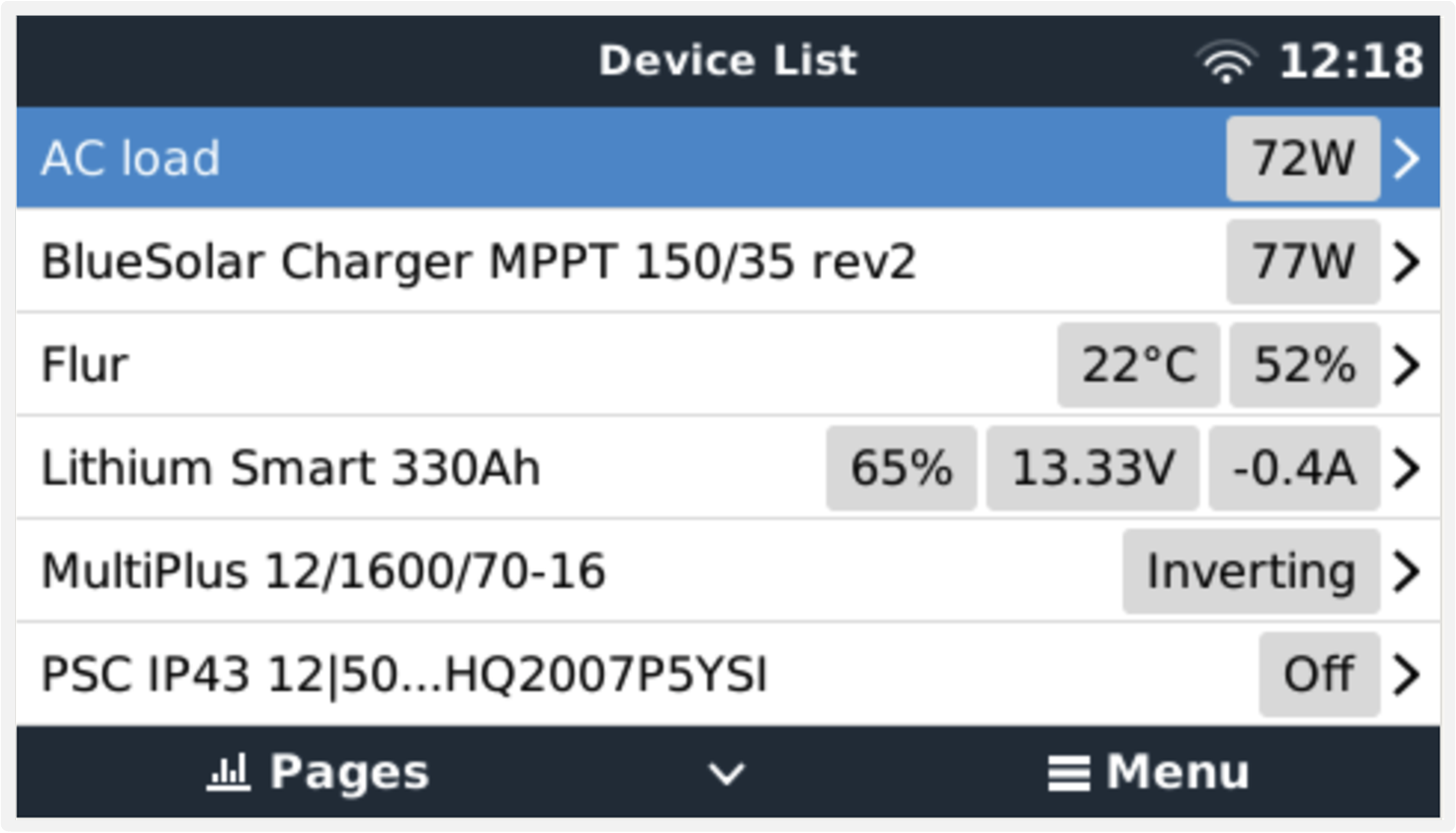 Compteur d’énergie configuré pour mesurer les consommateurs CA sur la sortie CA du convertisseur/chargeur | 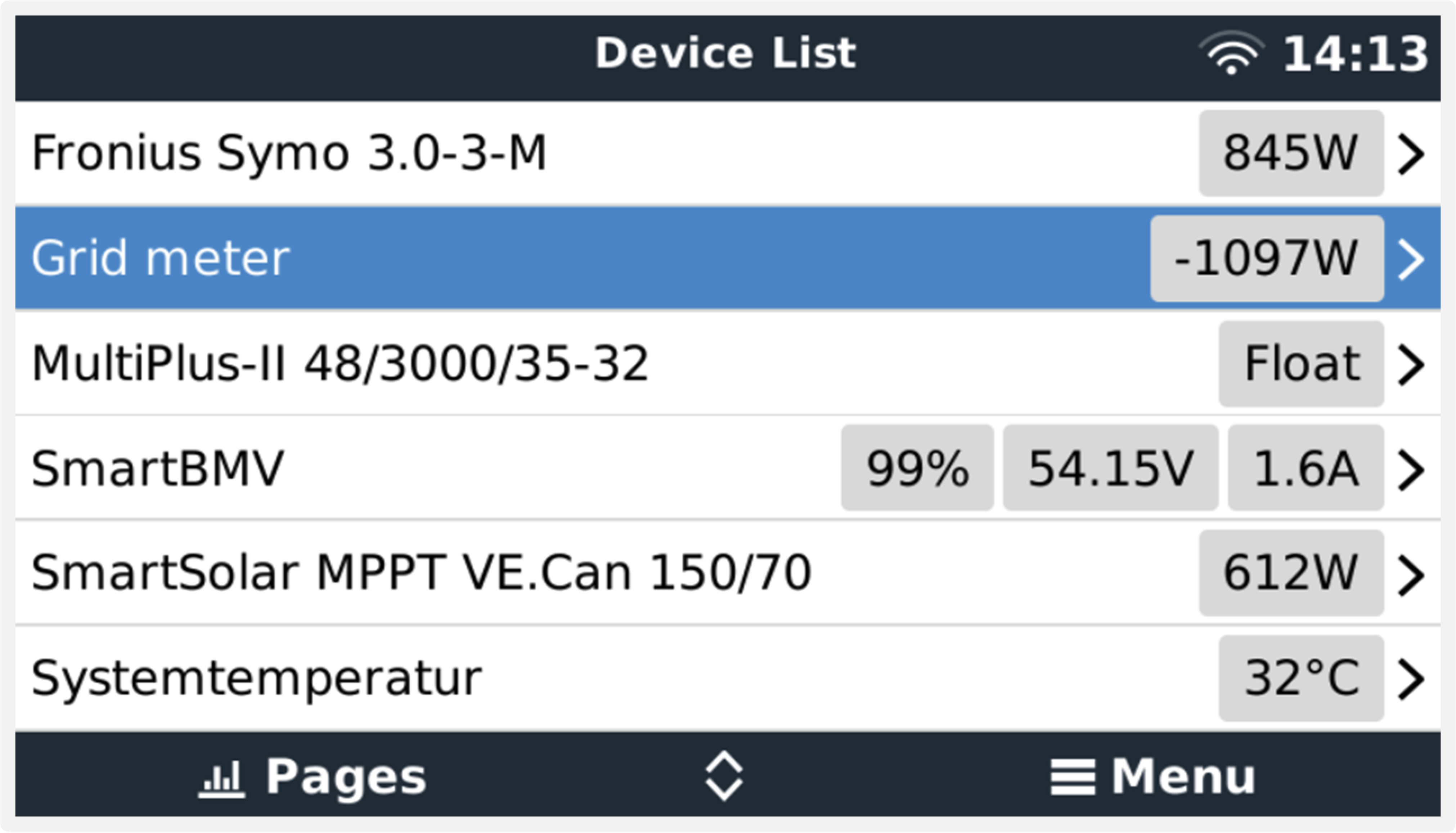 Ou configuré pour mesurer la consommation d’énergie depuis le réseau |
Cliquez avec le bouton droit de la souris ou appuyez sur la barre espace pour accéder à la vue d’ensemble du compteur d’énergie avec toutes les données pertinentes sur la consommation d’énergie et la production dans toutes les phases. En bas du menu, le rôle du compteur d’énergie peut être défini via le menu Configuration. Les données utilisées pour la communication peuvent être consultées via le menu Appareil. Vous pouvez également y configurer un nom personnalisé pour le compteur d’énergie :
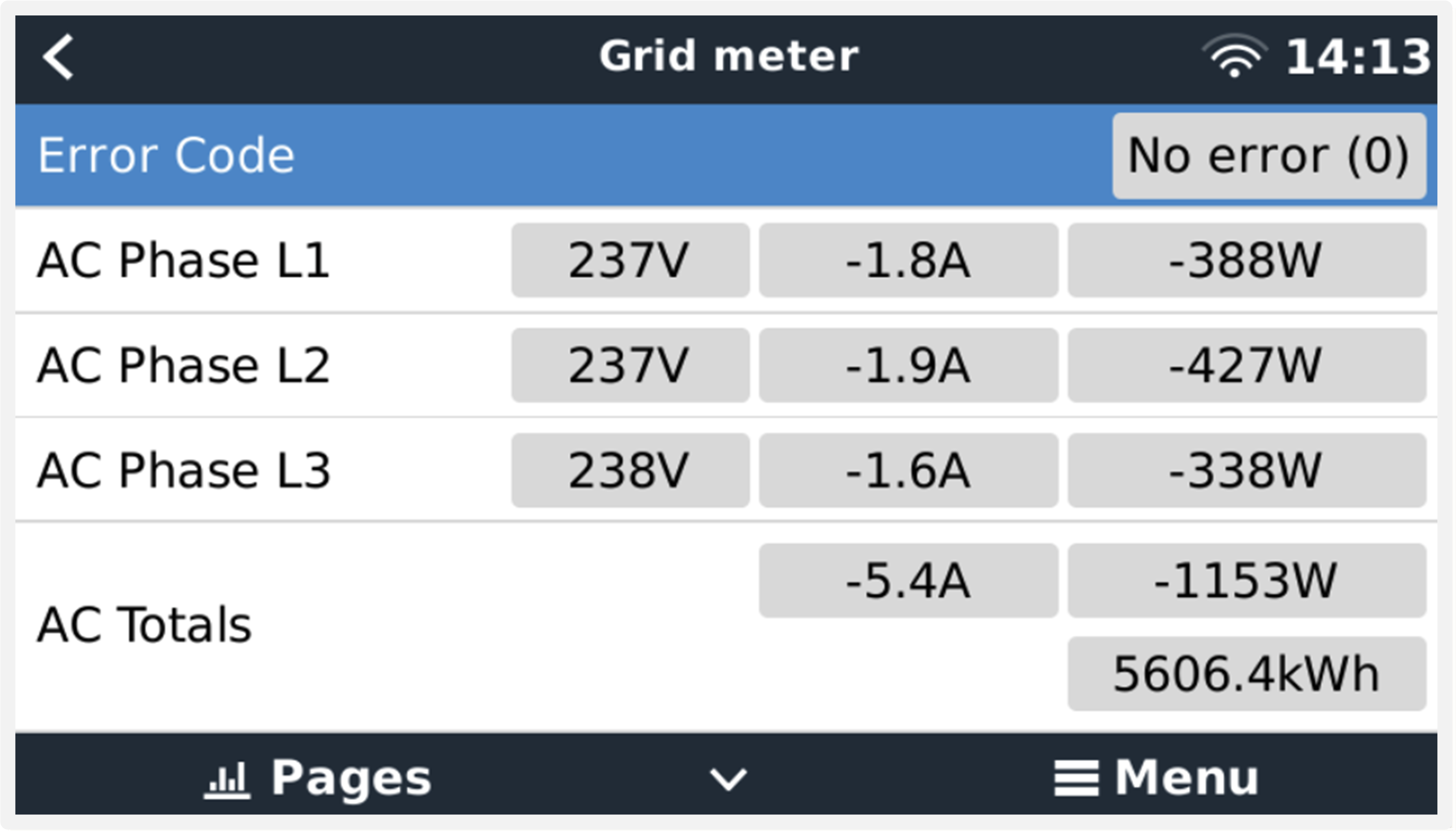 Page de vue d’ensemble détaillée d’un compteur de réseau triphasé | 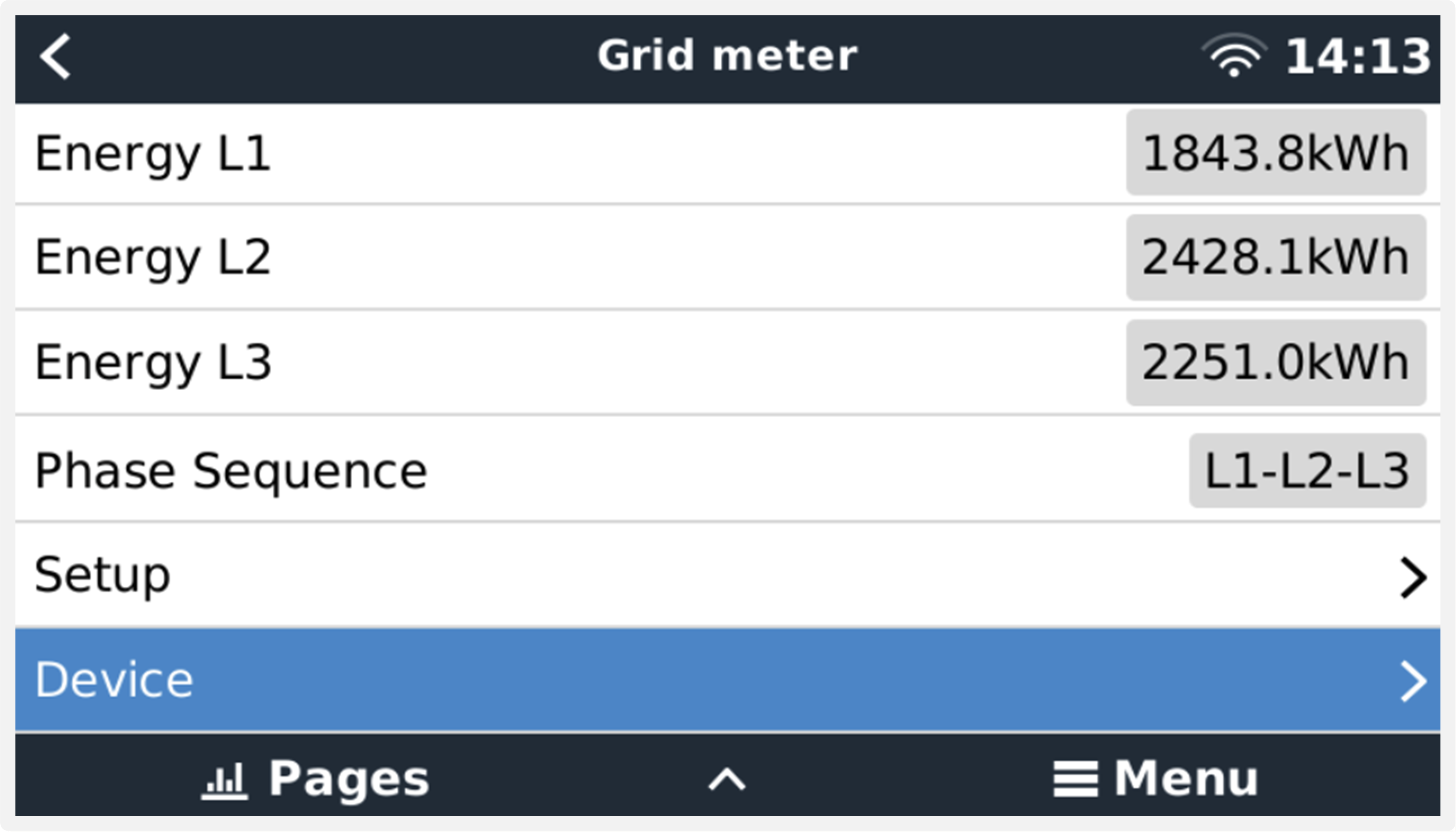 Soyez toujours informé de tous les détails, à la seconde près |
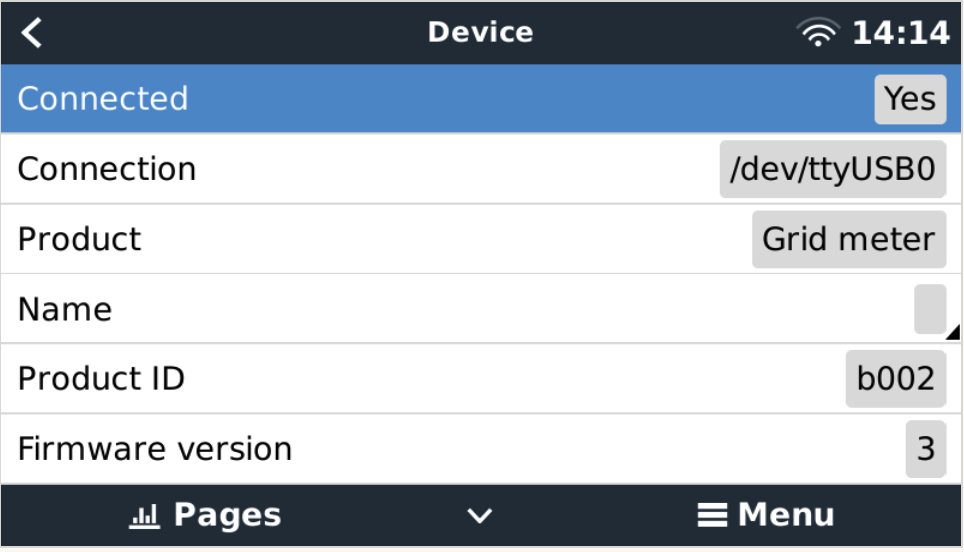 Configuration du nom personnalisé | 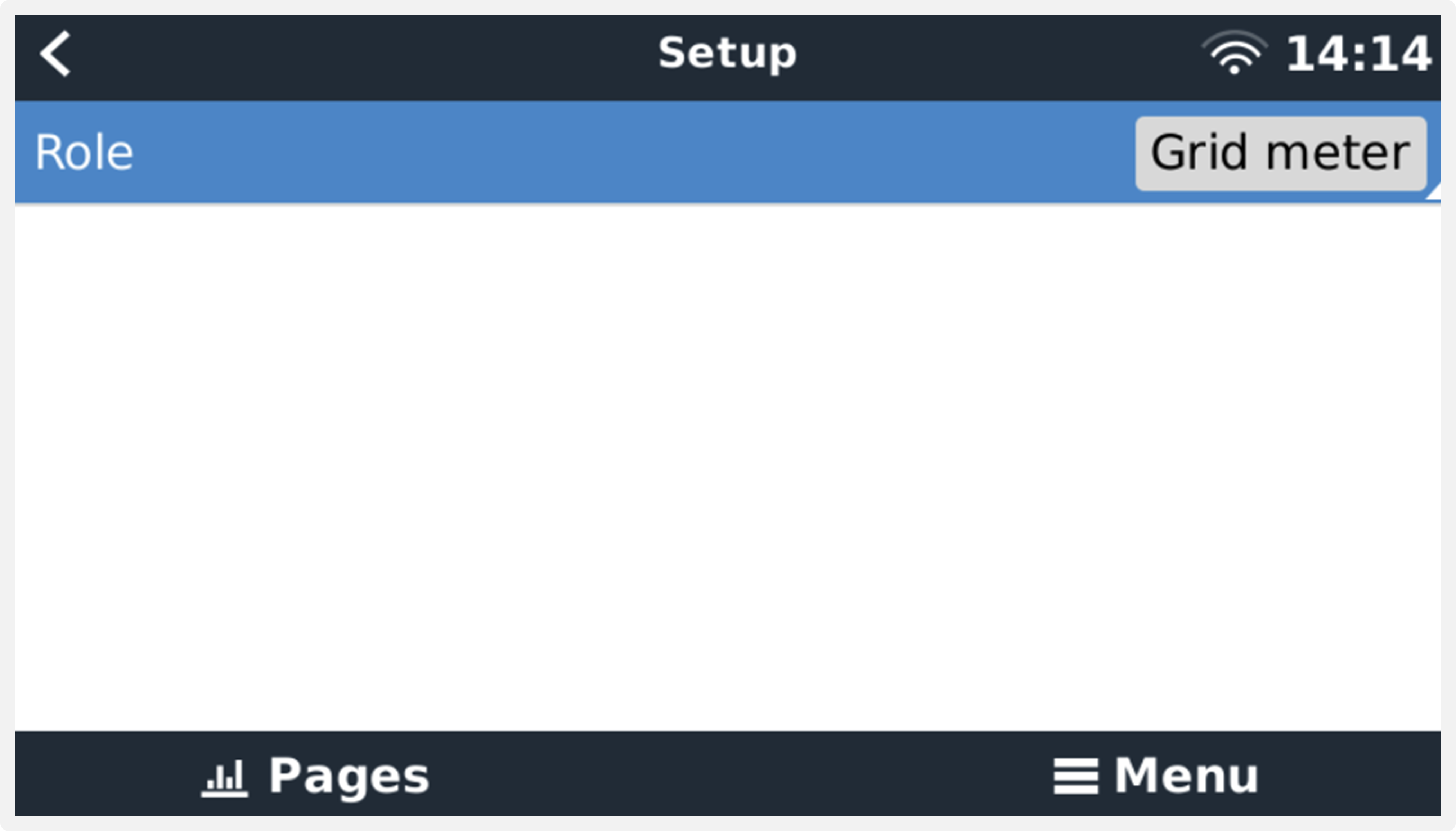 Changement rapides des rôles |
2.4. Plusieurs compteurs d’énergie dans un seul système
Pour connecter plusieurs compteurs d’énergie, raccordez chaque compteur à une interface RS485 vers USB distincte, puis branchez chaque compteur à une prise USB distincte sur le dispositif GX.
Il y a 3 options pour raccorder plusieurs compteurs d’énergie :
Chaque compteur raccordé à une interface RS485 vers USB distincte, puis branché à une prise USB distincte sur le dispositif GX.
Deux compteurs d’énergie raccordés à une interface RS485 vers USB. Dans ce cas, l’adresse modbus du compteur supplémentaire doit être modifiée pour que chacune soit unique. Voir le chapitre suivant intitulé Modification de l’adresse modbus.
Connexion sans fil : le compteur supplémentaire est connecté à un convertisseur Zigbee vers RS485 supplémentaire. Il n’y a donc pas besoin d’un deuxième convertisseur Zigbee vers USB. Il est alors nécessaire de modifier l’adresse modbus de l’un des capteurs CA. Voir le chapitre Modification de l’adresse modbus.
Outre l’ajout d’un capteur supplémentaire, dans une installation monophasée, il est également possible d’utiliser la deuxième phase non utilisée pour mesurer la puissance du convertisseur PV. Voir le chapitre Câblage CA dans ce manuel.
2.4.1. Modification de l’adresse modbus
Poussez la manette vers le bas jusqu’à ce que l’écran affiche « Réussi ». (La manette se trouve sur le côté droit de l’écran, au-dessus du sélecteur frontal.)
Poussez à nouveau la manette vers le bas et relâchez-la immédiatement.
Poussez plusieurs fois la manette vers la droite jusqu’à ce que la mention « Adresse » s’affiche. Poussez la manette vers le bas. Vous pouvez maintenant régler l’adresse en poussant la manette vers le haut et le bas. Réglez-la sur 2.
Poussez à nouveau vers le bas. L’indication « Débit en bauds » apparaît.
Poussez à nouveau vers le bas à deux reprises. La mention « Adresse » s’affiche à nouveau.
Poussez vers la droite jusqu’à ce que la mention « Fin » s’affiche.
Poussez vers le bas. L’écran affiche alors à nouveau les mesures.
Note
Il n’est possible d’ajouter qu’un seul compteur d’énergie supplémentaire : le système ne fonctionne qu’avec les adresses 1 (par défaut) et 2.